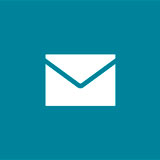
IMAP - разумеется, более функциональная технология. Если пользоваться почтой на разных компьютерах и устройствах по протоколу POP, будет бардак. С IMAP такой проблемы не возникает. Состояние входящих, исходящих и прочих папок одинаково на любом устройстве.
Вероятно, именно поэтому встроенная в Microsoft Windows 8 почтовая программа не поддерживает POP. Новая Windows создавалась для мобильного мира, в котором люди проверяют почту с разных устройств.
И что же делать, если приходится пользоваться POP? Я бы в первую очередь порекомендовал отказаться от Windows 8, но может быть, этот совет уже запоздал.
Однако даже если без Windows 8 не обойтись, вовсе не обязательно пользоваться встроенным в нее почтовым клиентом. Можно установить любой другой. Почти все существующие почтовые программы поддерживают POP.
Я опробовал собственную разработку Microsoft - программу "Почта Windows" (Windows Mail), входящую в пакет бесплатных утилит Windows Essentials для Windows 8. По протоколу POP она работает без проблем. (Я использовал "Почту Windows" исключительно потому, что она бесплатна и я с ней знаком; это не значит, что данная программа - единственный ваш выбор.)
Для установки Essentials требуется наличие .NET Framework 3.5, а в состав Windows 8 входит версия 4.5, не имеющая полной обратной совместимости. Но эту проблему решить легко. Прежде чем устанавливать Windows Essentials, сделайте следующее.
В современном (Metro) интерфейсе Windows 8 введите "управление" (control, без кавычек) и выберите в результатах поиска Панель управления (Control Panel). Она откроется на традиционном Рабочем столе. В строке поиска введите "компоненты" (features, без кавычек) и нажмите ссылку "Включение или отключение компонентов Windows" (Turn Windows features on or off).
В появившемся диалоговом окне отметьте .NET Framework 3.5 (включает в себя .NET 2.0 и 3.0) и нажмите "OK". Теперь можно устанавливать "Почту Windows" и другие приложения из пакета Essentials.
